
In veel van onze tutorials over netwerken in Windows zul je zien dat we vaak het Network and Sharing Center vermelden . Het is duidelijk het toegangspunt tot veel Windows-netwerkfuncties en -taken. Als je je echter afvraagt wat het precies doet en waar het nuttig voor is, laten we je in dit artikel zien wat het Netwerkcentrum is, hoe je het kunt starten en wat de belangrijkste taken zijn die je hier kunt starten.
Wat is het Netwerkcentrum?
Simpel gezegd is het Network and Sharing Cente r het bedieningspaneel van waaruit de meeste netwerkinstellingen en taken kunnen worden gestart in Windows 7, Windows 8.1 en Windows 10. In Windows 10, zelfs als sommige taken zijn verplaatst naar de nieuwe app Instellingen, het Netwerk en Sharing Center is nog steeds een zeer belangrijke plaats.
Welke taken kunnen worden gestart vanuit het Netwerkcentrum?
Laten we beginnen met Windows 7: het venster Network and Sharing Center is in tweeën gesplitst. Aan de linkerkant bevindt zich een kolom met snelkoppelingen naar taken zoals: het beheren van uw draadloze netwerken, het wijzigen van instellingen voor alle netwerkadapters en het wijzigen van instellingen voor netwerk delen. Aan de linker onderkant bevinden zich snelkoppelingen naar het instellingenpaneel van HomeGroup, naar het venster Internetopties en naar het paneel Windows Firewall .

Aan de rechterkant is er een groot wit gebied dat in twee delen is gesplitst. De bovenkant toont basisinformatie over uw huidige netwerkverbinding: de naam van het actieve netwerk, het toegangstype en de HomeGroup waartoe uw computer behoort. Het onderste gedeelte bevat koppelingen naar wizards die u helpen bij het opzetten van een nieuwe verbinding of netwerk, verbinding maken met een ander netwerk, de Thuisgroep wijzigen en instellingen delen en problemen oplossen.
In Windows 8.1 en Windows 10 ziet het paneel er bijna hetzelfde uit, met enkele kleine verschillen. De koppeling "Verbinding maken met een netwerk" is bijvoorbeeld weg omdat de wizard hetzelfde is als " Een nieuwe verbinding of netwerk instellen" .

De koppeling " Kies een thuisgroep en deelopties" is ook verdwenen, omdat dezelfde Homegroup- instellingen toegankelijk zijn via de koppeling Thuisgroep in de linkerkolom.
In de linkerkolom vindt u de koppeling " Beheer draadloze netwerken" niet, zelfs niet op laptops of tablets. Dat komt omdat het beheer van draadloze netwerkverbindingen anders verloopt in Windows 8.1 en Windows 10. Meer informatie hierover is te vinden in deze handleidingen:
- Hoe u draadloze netwerkverbindingen en profielen beheert in Windows 8
- Hoe draadloze netwerkprofielen te verwijderen of te vergeten in Windows 8.1
Het netwerk- en Sharing Center starten
Er zijn verschillende manieren om het Netwerkcentrum te starten. Eén manier is om het venster Uitvoeren te starten door op de toetsenbordtoetsen " Windows + R" te drukken, "control.exe / naam Microsoft.NetworkAndSharingCenter" in te typen en op OK te drukken. Dit werkt in alle versies van Windows die deze functie bevatten.

Een tweede alternatief, dat alleen in Windows 7 werkt, is door te klikken op het netwerkpictogram aan de rechterkant van de taakbalk en vervolgens op " Netwerkcentrum openen" .

In Windows 8.1 en Windows 10 moet u met de rechtermuisknop op het netwerkpictogram klikken aan de rechterkant van de taakbalk en vervolgens klikken of tikken op ' Netwerkcentrum openen' .

De derde manier is om naar "Configuratiescherm -> Netwerk en internet -> Netwerkcentrum" te gaan . Dit werkt in alle versies van Windows.

Zoek in Windows 8.1 naar de woorden "netwerk delen" en klik of tik op het juiste zoekresultaat.
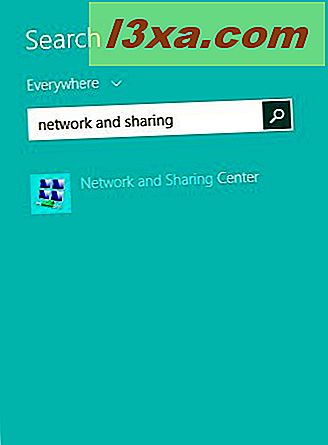
Dezelfde zoekopdracht kan ook worden uitgevoerd in het startmenu van Windows 10 en in het zoekvak van Windows 10 op de taakbalk.

Conclusie
Zoals u in dit artikel kunt zien, is het Netwerkcentrum een van de belangrijkste panelen voor het beheren van uw netwerkverbindingen. Als u op zoek bent naar andere leuke tips en trucs voor netwerken, bekijk dan hieronder onze aanbevelingen. Als je nog vragen hebt, aarzel dan niet om ons te vragen in de comments sectie.



